Exploratorul de fișiere afișează în mod implicit anumite elemente în panoul de navigare. Unul dintre acestea este „Acest PC”, care, odată extins, oferă acces la bibliotecile Windows și la unitățile de stocare. Pentru a adăuga elemente suplimentare în acest panou, le puteți fixa în secțiunea „Acces rapid”. Aici puteți fixa atât unități, cât și foldere. Dacă preferați ca unitățile să apară ca elemente distincte în panoul de navigare, în loc să fie afișate ca subelemente ale „Acest PC” sau „Acces rapid”, acest lucru este posibil printr-un script batch.
Scriptul creat de utilizatorul Superuser JosefZ permite fixarea unităților C și D în panoul de navigare al Exploratorului de fișiere. Acest script poate fi modificat pentru a include și alte unități.
Realizarea unei copii de siguranță a cheii de registru
Înainte de a rula scriptul, este esențial să efectuați o copie de siguranță a unei chei de registru. Deschideți Editorul de Registru Windows și navigați la locația de mai jos:
HKEY_CURRENT_USERSoftwareMicrosoftWindowsCurrentVersionExplorerHideDesktopIconsNewStartPanel
Faceți click dreapta pe cheia „NewStartPanel” și exportați-o într-o locație sigură. Această precauție este recomandată.
Fixarea unei unități în panoul de navigare
Deschideți Notepad și introduceți următorul cod. Salvați fișierul cu orice nume doriți, asigurându-vă că are extensia .BAT.
@ECHO OFF
SETLOCAL EnableExtensions
set "_icon=%%SystemRoot%%system32imageres.dll,27"
set "_name=D DataDisk"
set "_guid=ffffffff-ffff-ffff-0000-00000000000d"
set "_target=d:"
set "_regK=HKCUSoftwareClassesCLSID"
set "_regE=HKCUSoftwareMicrosoftWindowsCurrentVersionExplorer"
if NOT "%~1"=="" goto :deleAll
reg add %_regK%{%_guid%} /ve /t REG_SZ /d "%_name%" /f
reg add %_regK%{%_guid%}DefaultIcon /ve /t REG_EXPAND_SZ /d %_icon% /f
reg add %_regK%{%_guid%} /v System.IsPinnedToNameSpaceTree /t REG_DWORD /d 0x1 /f
reg add %_regK%{%_guid%} /v SortOrderIndex /t REG_DWORD /d 0x42 /f
reg add %_regK%{%_guid%}InProcServer32 /ve /t REG_EXPAND_SZ /d %%systemroot%%system32shell32.dll /f
reg add %_regK%{%_guid%}Instance /v CLSID /t REG_SZ /d {0E5AAE11-A475-4c5b-AB00-C66DE400274E} /f
reg add %_regK%{%_guid%}InstanceInitPropertyBag /v Attributes /t REG_DWORD /d 0x11 /f
reg add %_regK%{%_guid%}InstanceInitPropertyBag /v TargetFolderPath /t REG_EXPAND_SZ /d "%_target%" /f
reg add %_regK%{%_guid%}ShellFolder /v FolderValueFlags /t REG_DWORD /d 0x28 /f
reg add %_regK%{%_guid%}ShellFolder /v Attributes /t REG_DWORD /d 0xF080004D /f
reg add %_regE%DesktopNameSpace{%_guid%} /ve /t REG_SZ /d "%_name%" /f
reg add %_regE%HideDesktopIconsNewStartPanel /v {%_guid%} /t REG_DWORD /d 0x1 /f
:endlocal
ENDLOCAL
goto :eof
:deleAll
reg delete %_regK%{%_guid%} /f
reg delete %_regE%DesktopNameSpace{%_guid%} /f
reg delete %_regE%HideDesktopIconsNewStartPanel /v {%_guid%} /f
goto :endlocal
După ce ați salvat fișierul, executați-l cu drepturi de administrator. Acest script va adăuga unitatea D în panoul de navigare al Exploratorului de fișiere.
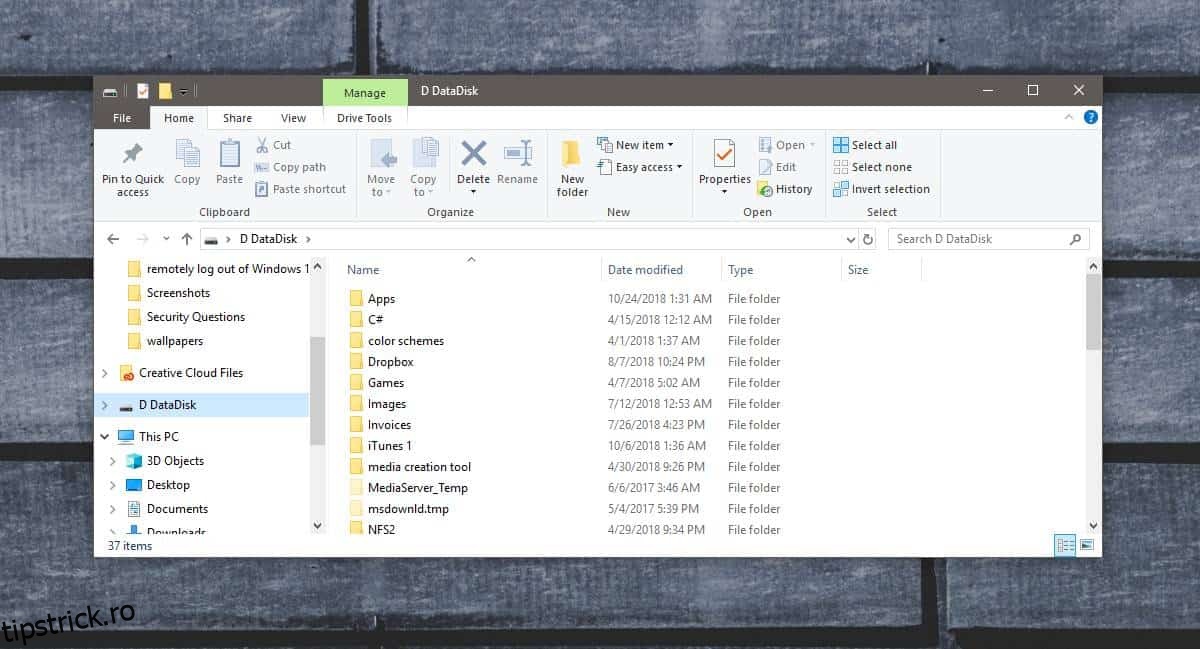
Pentru a adăuga unitatea C, este necesar să modificați scriptul anterior. Modificați liniile 3-6 astfel:
set "_icon=%%SystemRoot%%system32imageres.dll,31" set "_name=c SystemDisk" set "_guid=ffffffff-ffff-ffff-0000-00000000000c" set "_target=c:"
Comparând cele două seturi de linii, veți putea adapta scriptul pentru a adăuga orice unitate doriți.
Pentru a elimina o unitate fixată, deschideți Linia de comandă cu drepturi administrative, navigați în folderul unde ați salvat scripturile și rulați următoarea comandă, înlocuind „name-of-script.bat” cu numele real al scriptului dumneavoastră:
name-of-script.bat x
Această comandă trebuie executată pentru fiecare unitate fixată în panoul de navigare. Dacă întâmpinați probleme după executarea comenzii, restaurați cheia de registru din copia de siguranță creată anterior.